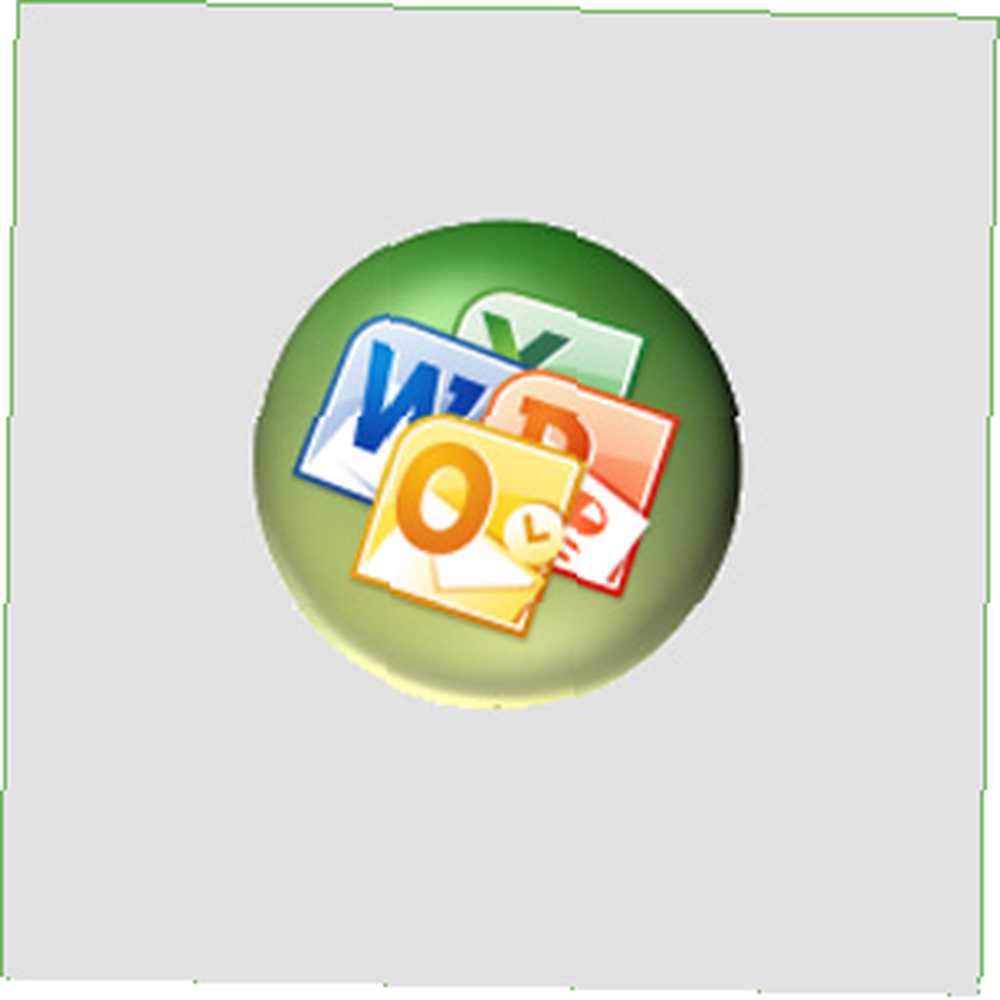
William Charles
0
2319
477
Det Quick Access Toolbar har været en del af MS Office siden 2003-versionen, men det er kommet på spidsen siden introduktionen af MS Office 2007 og mere prominent med MS Office 2010. Quick Access Toolbar er en tilpassbar værktøjslinje, der indeholder de fælles kommandoer - Gem, Fortryd og gentag. Trofast på navn og funktion er Quick Access Toolbar der på samme sted uanset hvilken fanebånd du arbejder på.
Du kan forbedre din produktivitet med to hurtige og lette ændringer af Quick Access Toolbar -
1. Skift placering af værktøjslinjen til hurtig adgang.
2. Tilpas Quick Access Toolbar ved at tilføje nye kommandoer.
Denne værktøjslinje til hurtig adgang er fælles for alle applikationer under MS Office. Det første trin ændres ikke, men tilføjelse af nye kommandoer afhænger naturligvis af applikationen og brugen. Vi bruger MS Word 2010 til at vise trinnene.
Flyt værktøjslinjen til hurtig adgang under båndet
Hvis værktøjslinjens standardplacering ligger lidt på toppen for dig og over dit øjenhøjde, kan du flytte det lige under båndet. Klik på pilen nedad (Tilpas værktøjslinje til hurtig adgang), og klik på Vis under båndet.
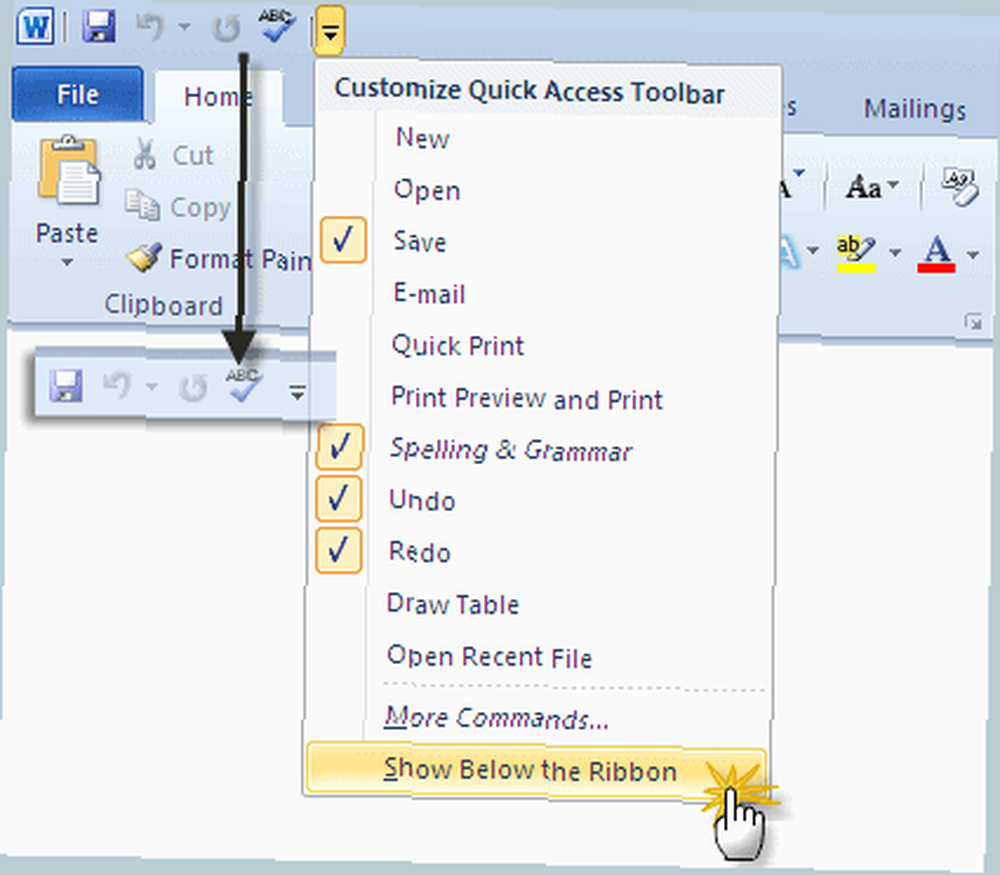
Bemærk, at dette reducerer dit arbejdsområde lidt. Ser lidt for trang ud? Klik på pilen igen og flyt den til dens oprindelige placering.
Føj dine ofte anvendte kommandoer til værktøjslinjen til hurtig adgang
Der er to måder at tilføje nye kommandoer til Quick Access Toolbar og begge er hurtige.
Du kan tilføje kommandoer til værktøjslinjen fra en hvilken som helst af Ribbon Tabs. Vælg fanen, hvorfra du vil vælge kommandoen. Højreklik på kommandoen, og klik derefter på Føj til værktøjslinjen til hurtig adgang i menuen.
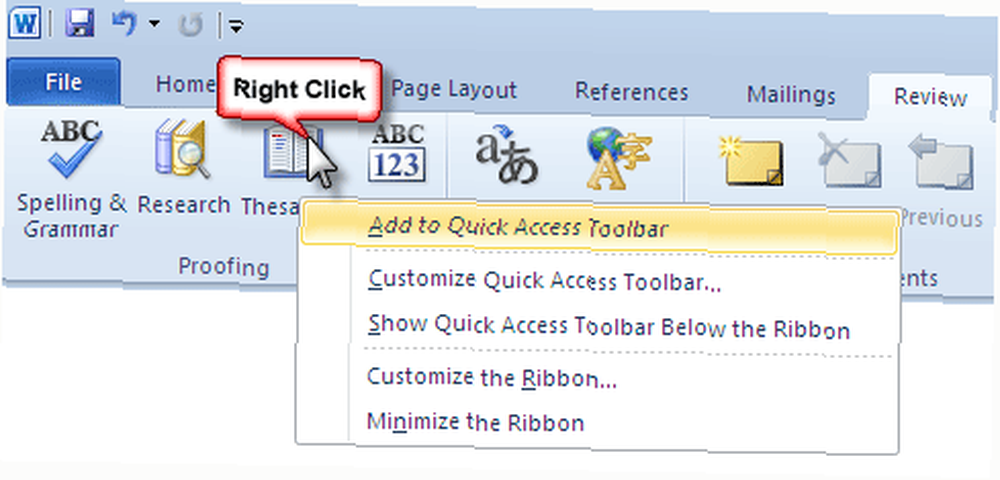
Hvis du vil tilføje kommandoer, der ikke er bånd, til værktøjslinjen, har du brug for et par trin til. Men de er lige så enkle:
Klik igen på Tilpas værktøjslinjen til hurtig adgang og vælg derefter Flere kommandoer mulighed der er lige ved foden af listen.
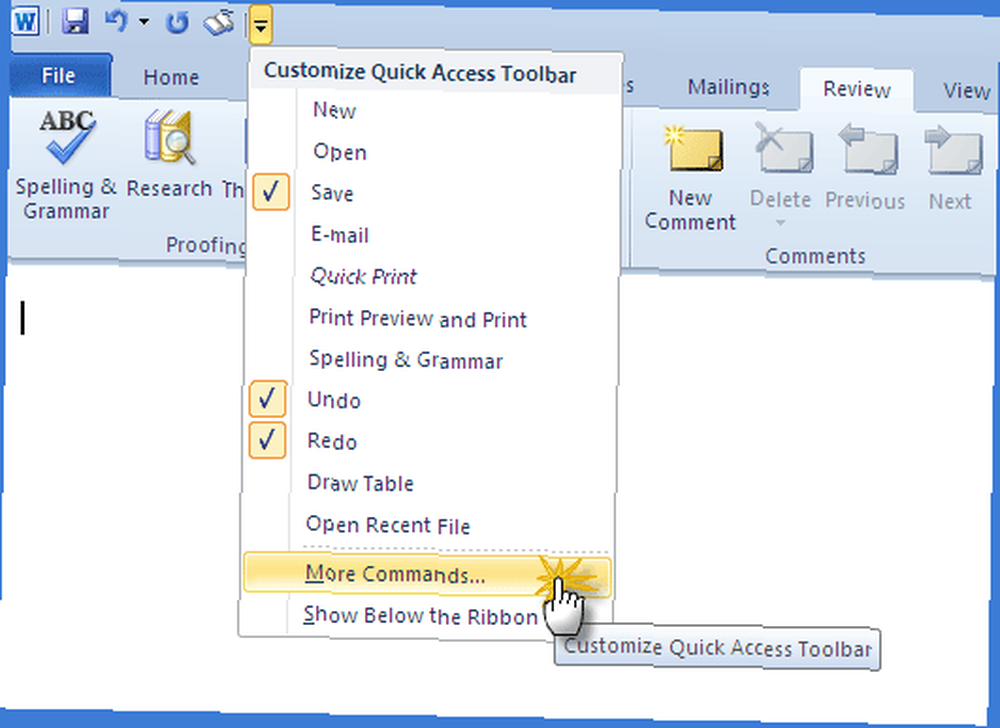
Indstillingerne for hurtig adgangsværktøjslinjen vises. Denne dialog har masterlisten over alle de kommandoer, du kan forvente at finde og bruge til det særlige MS Office-program. Boksen til højre viser de kommandoer, der aktuelt findes på værktøjslinjen.
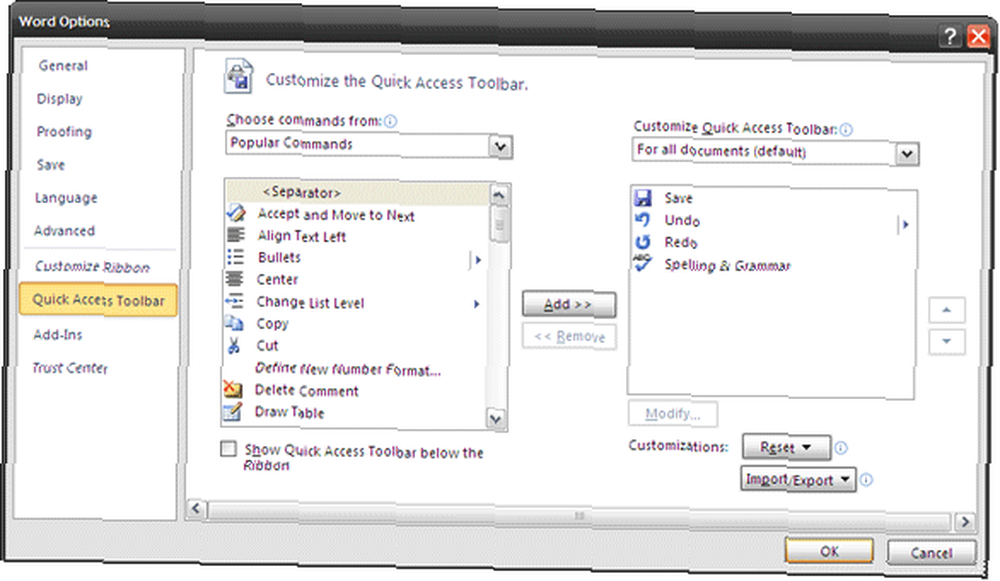
Boksen til venstre (Vælg kommandoer fra) viser Populære kommandoer. Du kan gå gennem listen og tilføje de ønskede ved at vælge dem og klikke på Tilføje knap. Men bare klik på rullemenuen og se, hvilke flere muligheder det kaster op.
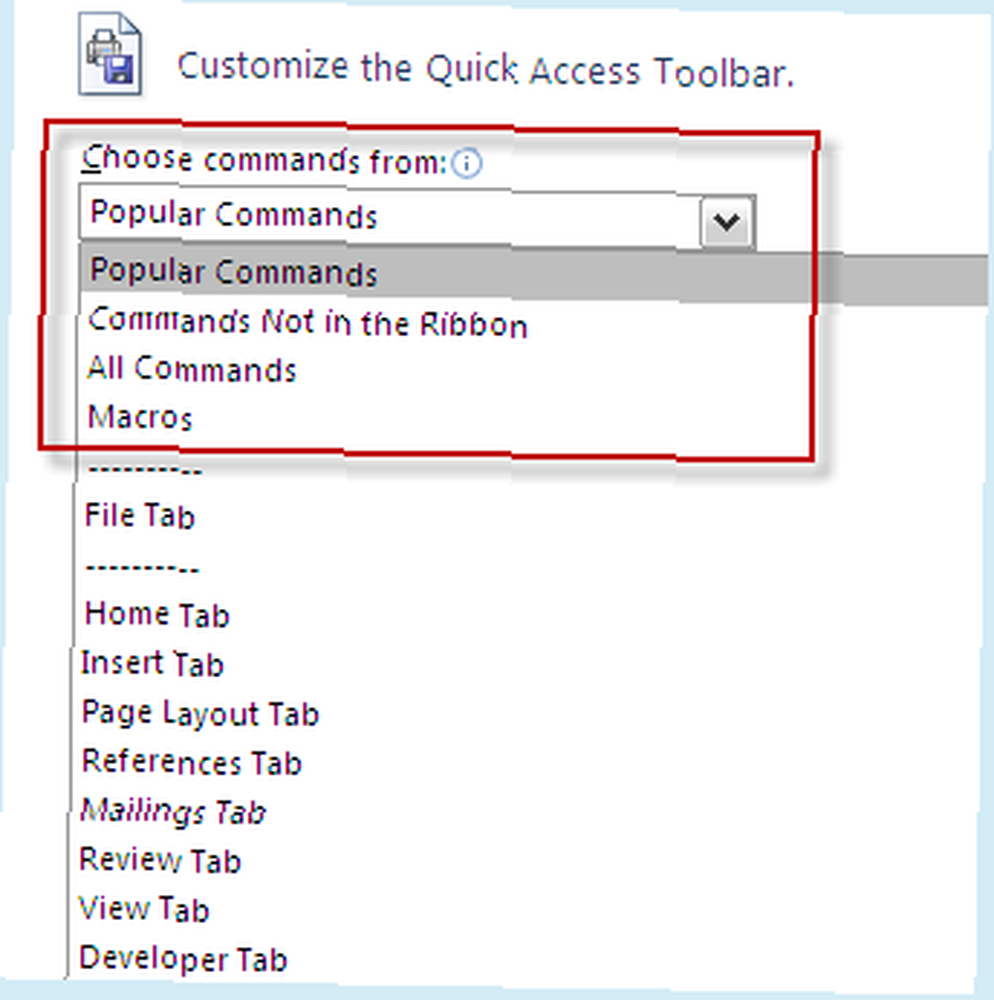
Du vil måske tage denne rute og vælge et par kommandoer, som du ikke nemt finder på båndet. Du har en lang liste over valg. Bare for at give dig et eksempel: som forfatter kan jeg godt lide at holde MS Words skriveværktøjer tæt ved i stedet for at grave gennem båndet. Valg af kommandoer som grammatik, grammatikindstillinger, formatering af konsistenscheck, stavekontrol osv. Gør lidt for at øge produktiviteten.
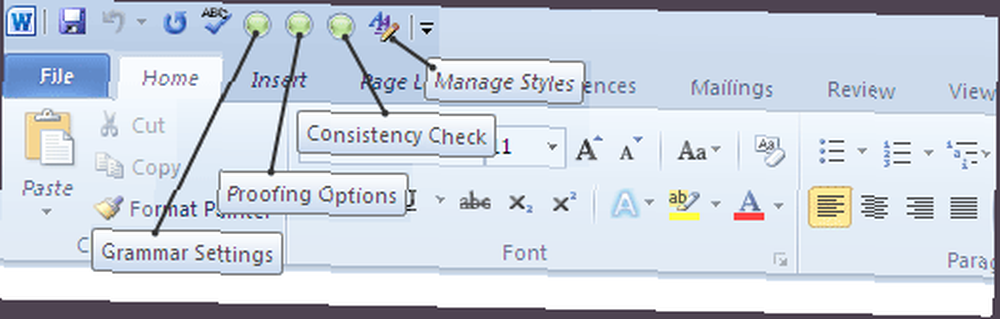
Du kan også tilpasse et sæt kommandoer til et bestemt dokument (eller som standard for alle dokumenter). Tilpasninger kan let nulstilles med et klik på Nulstil-knappen. Du kan bestille ordrene igen ved hjælp af Gå op og Flyt ned knapper på værktøjslinjen Hurtig adgang.
Der er kun to ting, du ikke kan gøre - forøg størrelsen eller ændre ikonet for knapperne på værktøjslinjen. Bortset fra det kan du virkelig konfigurere MS Office og ethvert af dens programmer til en produktivitetsstigning med Quick Access Toolbar.
Vi har set brugen af det i nogle af vores tidligere MS Office og MS Word tutorials:
3 måder at stribe formatering fra tekst i MS Word 2007 3 måder at stribe formatering fra tekst i MS Word 2007 3 måder at stribe formatering fra tekst i MS Word 2007
Sådan foretages enkle beregninger i Microsoft Word 2003 og 2007 Sådan foretages enkle beregninger i Microsoft Word 2003 og 2007 Sådan foretages enkle beregninger i Microsoft Word 2003 & 2007
Få også vores Microsoft Office 2010: Ultimate Tips & Tricks Microsoft Office 2010: Ultimate Tips & Tricks Microsoft Office 2010: Ultimate Tips & Tricks Office 2010 inkluderer mange forbedringer i forhold til Office 2007. Som med alle Office-udgivelser er disse forbedringer dog langt fra indlysende til den gennemsnitlige bruger. gratis e-bog til mere interessante lektioner.
Fortæl os, hvis du nogensinde har gidet at lege med værktøjslinjen eller har forladt det alene med dets tre standardkommandoer.











